جهاز التحكم عن بعد Android: يمكن تحقيق التحكم في كمبيوتر Android والتحكم في كمبيوتر Android من خلال برنامج مخصص.
تحياتي عزيزي المستخدم التشغيلي أنظمة أندرويد. في مقالة اليوم القصيرة ، سأخبرك ما هو التحكم عن بعد في هاتف Android ومن خلال أدوات البرامج التي يتم تنفيذها. سيساعدك جهاز التحكم عن بعد: لإدارة جهاز Google Android والهاتف من خلال جهاز كمبيوتر شخصي (كمبيوتر) ، والعكس بالعكس ، من خلال جهاز كمبيوتر (كمبيوتر) لإدارة جهاز Android أو الهاتف.
لقد اخترت جميع أدوات الإدارة وفقًا للمعايير التالية:
- سهولة الاستعمال. توافق على أن هذه النقطة هي الأهم عندما يتعلق الأمر بأدوات البرامج المعقدة. كلما كان من الأسهل ، بمساعدة البرنامج ، القيام بهذا الإجراء أو ذاك ، كلما كان التفكير في الإدارة (عن بُعد) لأداة البرنامج أفضل ، في رأيي ، كانت الأداة المقترحة أفضل ؛
- إمكانية الاستخدام المجاني. ميزة مفيدة وضرورية للغاية لمحبي البرامج المجانية والهدايا المجانية. عند تجميع قمة غريبة ، أخذت في الاعتبار هذه اللحظةاخيرا وليس اخرا؛
- استقرار الأداة البرمجية وسهولة استخدامها. كان يجب وضع هذا العنصر في المقام الأول ، لأن. سيحدد ، في كثير من النواحي ، منتج البرنامج الذي تختاره لنفسك. من المنطقي تمامًا الافتراض أنه لا أحد سيعمل مع برنامج بطيء وغير مستقر ، خاصة وأن هناك ما يكفي من نظائرها الجيدة والوظيفية.
لذلك ، دعونا لا نضيع الوقت وننتقل إلى قائمة التطبيقات التي جمعتها للتحكم عبر جهاز كمبيوتر أو عبر Android.
برنامج TeamViewer
بيانات البرمجياتأنا أستخدمه بنفسي ، للتحكم في هاتف يعتمد على نظام تشغيل Google Android ، ولجهاز iPhone الخاص بي. بمساعدة التطبيق ، ستتمكن من التحكم (عن بُعد) في جهاز الكمبيوتر الشخصي الثابت الخاص بك ، مباشرةً من أجهزة Android. تتم الإدارة (عن بُعد) عبر شبكة الويب العالمية. من بين كل مزايا البرنامج ، أود أن أشير إلى ما يلي ، في رأيي ، الأهم:
- سيسمح لك التطبيق بالتحكم في جهاز الكمبيوتر الخاص بك (جهاز الكمبيوتر) من أداة Google Android حتى لو كنت في مدينة أخرى. الشرط الرئيسي هو توفر الوصول إلى الإنترنت: سواء من جهاز كمبيوتر (كمبيوتر) أو من أداة Google Android. وافق على احتمال مغر ؛
- فمن الممكن أن تظهر شاشة الخاص بك كمبيوتر شخصيالمستخدمون الآخرون ، وهو أمر مناسب جدًا في بعض الأحيان ؛
- السرعة العالية والمستقرة ، كما قلت أعلاه ، هي أحد أهم العوامل التي تؤثر على اختيار برنامج للتحكم.
ايردرويد
![]()
هذا البرنامج، على عكس السابق ، سيساعدك على إدارة هاتف Google Android الخاص بك باستخدام كمبيوتر سطح مكتب عادي وشخصي (كمبيوتر). تتم الإدارة (عن بُعد) من خلال برنامج متصفح مثبت على جهاز الكمبيوتر الشخصي (الكمبيوتر). من عدد كبيرميزات ووظائف أداة البرنامج هذه ، أود أن أشير إلى ما يلي:
- التطبيق مجاني تمامًا (على الأقل كان وقت كتابة هذه المادة). ليس لدي شك في أن هذا الخبر أسعد كل محبي الخير والشر تطبيقات مجانية. على الرغم من أن التطبيق مجاني ، فإن هذا لا يعني أنه لا يعمل ، بل على العكس من ذلك ، يمكن لـ AirDroid التنافس مع المنتجات المدفوعة ؛
- البرنامج لديه القدرة على ترجمة شاشة Google Android الخاصة بك إلى شاشة جهاز الكمبيوتر الشخصي الخاص بك. قم أيضًا بإدارته (عن بُعد) من جهاز كمبيوتر.
هذا كل شيء لليوم ، آمل أن تكون قد اخترت الأداة المناسبة التي تلبي احتياجاتك والتحكم عن بعد بجهاز Android والهاتف الخاص بك ، أو العكس ، فإن التحكم (عن بُعد) باستخدام Google Android ليس مشكلة بالنسبة لك الآن.
مع التطور السريع لتكنولوجيا المعلومات ، المزيد والمزيد الحياة اليوميةيجب عليك استخدام الأدوات لإجراء مكالمات حول العالم ، وإرسال رسائل SMS إلى المحاور الخاص بك. تتمتع الهواتف الذكية الجديدة بالوظائف الكاملة تقريبًا لجهاز كمبيوتر سطح المكتب المنزلي. إنهم قادرون على قراءة النص وتحريره وإنشاء وتعديل الملفات بأي تنسيق. غالبًا ما يحتاج الشخص إلى توصيل هاتف بجهاز كمبيوتر من أجل التحكم فيه. سنحلل في المقالة أشهر تطبيقات المزامنة وأكثرها فائدة.
على الرغم من وجود الكثير من البرامج من هذا النوع ، إلا أن هناك العديد من البرامج التي يتم استخدامها بشكل نشط بشكل خاص للتحكم في Android من سطح المكتب:
- ايردرويد.
- مدير الهاتف Apowersoft ؛
- أفاست مضاد للسرقة ؛
- قناع
- MobileGo ؛
- برنامج TeamViewer
في معظم التطبيقات المذكورة أعلاه ، يوجد خيار لتوصيل حقوق الجذر ، مما يوسع الوظائف بشكل كبير. ولكن حتى في حالة عدم وجودهم ، تفتح مجموعة واسعة من الاحتمالات أمام المستخدم.
ايردرويد
قرر المطورون التخلي عن التحكم المعتاد في الهاتف الذكي عبر اتصال كبل USB ومتصفح. بدلاً من ذلك ، عرضوا تطبيقًا بسيطًا. يعد وزنه الخفيف (22 ميجا بايت) ودعمه لأنظمة التشغيل الحديثة (Windows و Linux و Mac) من المزايا التي لا يمكن إنكارها.
بعد تنزيل AirDroid على جهاز الكمبيوتر والهاتف الخاص بك من الموقع الرسمي للشركة ، ننتقل إلى التثبيت. الأمر بسيط للغاية ، ولكن عليك أولاً السماح لـ AirDroid بالوصول إليه الشبكات الاجتماعيةفي إعدادات مكافحة الفيروسات. خلاف ذلك ، المزامنة غير المستقرة ممكنة. عند الانتهاء ، ستفتح نافذة يجب عليك فيها إدخال اسم المستخدم وكلمة المرور الخاصين بك. وبعد الإذن ، ستظهر أداة AirDroid خاصة على سطح المكتب.
النسخة المدفوعة لها وظيفة التفاعل مع كاميرا الهاتف. تم إنشاء هذا بحيث عند حدوث السرقة بعد إدخال المفتاح الخطأ ، يمكن للهاتف الذكي التقاط صورة للسارق وإرسال هذه البيانات إلى كمبيوتر المالك.
مدير الهاتف Apowersoft
اختار البرنامج اللاسلكي كأولوية له. ![]() الإتصال. من خلال وضعه على جهاز كمبيوتر و "عبر الأثير" على الهاتف ، سيتم عرض جميع الملفات في نافذة تطبيق خاصة. في الأساس ، تتم المزامنة عبر Wi-Fi ، ومع ذلك ، في حالة عدم وجود شبكات متاحة ، من الممكن استخدام كبل USB.
الإتصال. من خلال وضعه على جهاز كمبيوتر و "عبر الأثير" على الهاتف ، سيتم عرض جميع الملفات في نافذة تطبيق خاصة. في الأساس ، تتم المزامنة عبر Wi-Fi ، ومع ذلك ، في حالة عدم وجود شبكات متاحة ، من الممكن استخدام كبل USB.
لا تختلف وظائف Apowersoft بشكل كبير عن التطبيقات الأخرى (القدرة على نقل ونسخ وحذف الملفات المختلفة وإرسال الرسائل القصيرة). ولكن فيما يلي الميزات الجديدة للبرنامج ، مثل قسم الكتب ، والوظائف الإضافية عبر الإنترنت في شكل محرر صور وفيديو وصوت ستجذب العديد من مالكي الأدوات.
مضاد للسرقة من Avast
برنامج من مطور مشهور لأدوات مكافحة الفيروسات. يركز هذا البرنامج ، عند المزامنة مع هاتف ذكي ، كل الاهتمام على الأمان. بعد تنزيل التطبيق من تطبيقات جوجلوإعداداته ، سيُطلب من المستخدم تحديد الاسم المستعار والرمز وتسجيل الدخول وكلمة المرور. هذا مطلوب لحماية مضاد السرقة من إزالته من قبل المهاجم.
في إعدادات البرنامج ، يمكنك ضبط استجابة الهاتف الذكي في حالة الفقد أو السرقة (من الحجب البسيط وتشغيل GPS إلى محو الذاكرة).
ميزة إضافية غير مشروطة: شبكة Wi-Fi ، الإنترنت ليست ضرورية للتحكم. لإرسال أوامر ، تحتاج إلى تحديد رقم موثوق به في Anti-Theft سيتم إرسال الرسائل القصيرة منه بكلمة مرور وصول ورمز خاص. اعتمادًا على كلمة الشفرة المحددة (LOST ، إرسال الحماية 0 ، وما إلى ذلك) ، يتفاعل البرنامج مع الأداة الذكية.
قناع
أبسط برنامج للمزامنة عن بعد مع الهاتف. يعمل في أي نظام تشغيل ، جودة الترجمة إلى سطح المكتب اعلى مستوى. الجانب السلبي الوحيد هو التثبيت المطلوب. جوجل كروممن خلالها يتم تشغيل التطبيق.
يتطلب تركيب القناع متصفح كرومقم بتوصيل امتداد بنفس الاسم ، أثناء توصيل الهاتف الذكي عبر USB. بعد فتح البرنامج ، يجب النقر فوق "Find Devices" وتحديد أداتك من قائمة الأجهزة المقترحة. سيبدأ تنزيل إصدار الهاتف المحمول على هاتفك الذكي.
عند الانتهاء من التثبيت ، تصبح المزامنة والتحكم عن بعد حقيقة.
الانتباه! إذا كانت الأداة الذكية لا تحتوي على وظيفة "لقطة الشاشة" ، فلن يعمل Visor.
موبيليجو
برنامج مفيد للغاية يتم توصيله عبر Wi-Fi أو USB. للتثبيت ، تحتاج أيضًا إلى تنزيل البرامج الضرورية على سطح المكتب والأداة الذكية. أثناء الاتصال الأول ، سيتم إنشاء الاتصال بين الأجهزة ، ومزامنة جميع البيانات. سيتم عرض الأخير بطريقة منظمة في نافذة MobileGo منفصلة. بالإضافة إلى الوظائف العامة (إرسال الرسائل القصيرة ، تحرير الملفات بتنسيقات مختلفة ، جهات الاتصال و التطبيقات المثبتة) يوجد مجلد تنزيل هنا ، حيث يتم حفظ الملفات التي تم تنزيلها عبر جهاز كمبيوتر (موسيقى ، فيديو ، إلخ) من أي موقع.
يتم نسخ البيانات إلى الأداة ببساطة عن طريق سحب الملفات وإفلاتها على أيقونة MobileGo.
عارض الفريق
نادرًا ما تنشأ المواقف عندما يكون من الضروري التحكم في الهاتف الذكي من مسافة بعيدة. هذا هو المكان الذي يأتي فيه برنامج Team Viewer للإنقاذ ، حيث يعمل بشكل أساسي من خلال شبكة الويب العالمية. بطبيعة الحال ، لتشغيل هذا التطبيق ، سوف تحتاج إلى اتصال دائم بالإنترنت.
بعد تنزيل البرنامج من الموقع الرسمي للشركة وجوجل بلاي تبدأ عملية التثبيت. في نافذة الترحيب التي تظهر ، يمكنك العثور على علامة التبويب "التحكم عن بعد" ، حيث ستحتاج إلى إدخال أي تسجيل دخول (معرف) وكلمة مرور. هذه هي المكونات الضرورية للاتصال الناجح بين الأجهزة.
للمزامنة ، في حقل "معرف الشريك" ، أدخل الأرقام المتعلقة بالجهاز الثاني وانقر على زر "الاتصال بالشريك".
بفضل Team Viewer ، أصبح من الواقعي إدارة ليس فقط الأدوات الصغيرة ، ولكن أيضًا أجهزة الكمبيوتر المحمولة وأجهزة الكمبيوتر المكتبية الموجودة خارج الشبكة المحلية ، والتي لديها إمكانية الوصول إلى الإنترنت.
استنتاج
تم إنشاء العديد من البرامج للتحكم عن بعد في الأدوات. فقط الأكثر شهرة موصوف أعلاه. بفضلهم ، أصبح من السهل توسيع ميزات أمان الهاتف الذكي ضد السرقة ، ونقل الملفات "عبر الهواء" دون استخدام كابل USB.
في بعض الأحيان ، نحتاج إلى إزالة "العوائق" الموجودة على جهاز Android اللوحي أو الهاتف الذكي. وعادة ما يكون من الأنسب القيام بذلك عن طريق توصيله بجهاز كمبيوتر. لدى بعض الشركات المصنعة أدواتها الخاصة التي تسمح لك بالحصول عليها الوصول الكامللمحتويات جهاز Android ، لكنها ليست مريحة دائمًا ولا يمكن لجميعهم تقديم مجموعة متنوعة من الفرص مثل برنامج MyPhoneExplorer.
يسمح لك البرنامج بالوصول الكامل من خلال كابل USBأو WiFi أو Bluetooth أو إتصال شبكةلمحتويات جهازك اللوحي أو هاتفك والعمل مع محتوياته الداخلية ، ذاكرة خارجيةوالملاحظات والرسائل والإنذارات والتقويم والمكالمات وجهات الاتصال.
بالإضافة إلى ذلك ، يمكنك مراقبة حالة البطارية واستخدام وحدة المعالجة المركزية لجهاز Android الخاص بك ، بالإضافة إلى حالة ذاكرته.
وهذا ليس كل شيء. يتيح لك البرنامج عمل نسخ احتياطية واستعادة البيانات منها وإرسال الرسائل القصيرة مباشرة من جهاز الكمبيوتر الخاص بك وإجراء المكالمات.
البرنامج له واجهة روسية ومن السهل جدا التعامل معها. في الجزء الأيسر من نافذة البرنامج ، سترى قائمة تتكون من العناصر التالية: جهات الاتصال ، والمكالمات ، والمنظم ، والرسائل. الملفات المتقدمة. تتكون القائمة الرئيسية (العلوية) للبرنامج من 3 عناصر: ملف ، عرض ، متنوع.
بعد الإطلاق الأول للبرنامج ، انتقل إلى قائمة "ملف" في برنامج MyPhoneExplorer وقم بتكوين الاتصال باستخدام عنصر "الإعدادات". يمكنك الاتصال بجهاز لوحي أو هاتف باستخدام عنصر القائمة "ملف" -> "اتصال". سيطالبك البرنامج بتشغيل عميل Android على الجهاز.  كما هو موضح في لقطة الشاشة ، يمكنك توصيل جهازك اللوحي أو هاتفك عبر اتصال USB أو Bluetooth أو WiFi. أسرعها ، بالطبع ، هو اتصال USB ، لكن الكبل ليس دائمًا في متناول اليد ، ولا يمتلكه الجميع. يمكنك أيضًا إعداد مظهر خارجيالبرامج وإعدادات المزامنة وسلوك البرنامج وما إلى ذلك.
كما هو موضح في لقطة الشاشة ، يمكنك توصيل جهازك اللوحي أو هاتفك عبر اتصال USB أو Bluetooth أو WiFi. أسرعها ، بالطبع ، هو اتصال USB ، لكن الكبل ليس دائمًا في متناول اليد ، ولا يمتلكه الجميع. يمكنك أيضًا إعداد مظهر خارجيالبرامج وإعدادات المزامنة وسلوك البرنامج وما إلى ذلك.
بالإضافة إلى إدارة بياناتك الشخصية وجهات الاتصال وقوائم المكالمات ، يمكنك أيضًا الوصول إلى الملاحظات والتنبيهات والتقويمات.
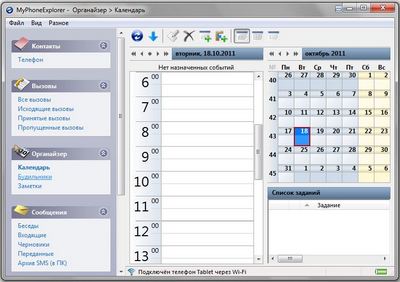 يتيح لك البرنامج ، كما ذكرنا سابقًا ، إرسال الرسائل وإجراء المكالمات الصادرة مباشرة من جهاز الكمبيوتر الخاص بك.
يتيح لك البرنامج ، كما ذكرنا سابقًا ، إرسال الرسائل وإجراء المكالمات الصادرة مباشرة من جهاز الكمبيوتر الخاص بك.
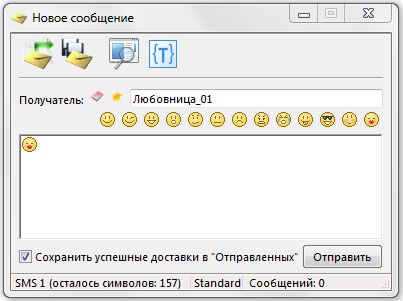
لإجراء نسخ احتياطي لبيانات جهاز Android اللوحي أو الهاتف ، يلزمك الانتقال إلى عنصر القائمة الرئيسية "متنوع" وتحديد "نسخ البيانات احتياطيًا" فيه
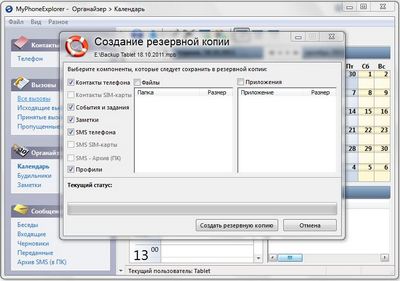 بالإضافة إلى كل ما سبق ، يتيح لك البرنامج الوصول إلى الملفات الموجودة على الذاكرة الداخلية للجهاز اللوحي ، وبطاقة SD الخاصة به ، وكذلك الحصول على معلومات حول جميع التطبيقات المثبتة عليه. يمكنك حتى حفظ التطبيقات كملفات apk على جهاز الكمبيوتر الخاص بك ، وحذفها من جهازك اللوحي أو هاتفك وتثبيت ملفات جديدة.
بالإضافة إلى كل ما سبق ، يتيح لك البرنامج الوصول إلى الملفات الموجودة على الذاكرة الداخلية للجهاز اللوحي ، وبطاقة SD الخاصة به ، وكذلك الحصول على معلومات حول جميع التطبيقات المثبتة عليه. يمكنك حتى حفظ التطبيقات كملفات apk على جهاز الكمبيوتر الخاص بك ، وحذفها من جهازك اللوحي أو هاتفك وتثبيت ملفات جديدة.
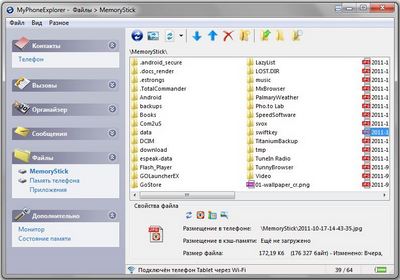 بفضل واجهة مدروسة ومفهومة ، لن يكون من الصعب عليك إتقان برنامج MyPhoneExplorer ، وسوف يخدمك كأداة مريحة ومفيدة للغاية.
بفضل واجهة مدروسة ومفهومة ، لن يكون من الصعب عليك إتقان برنامج MyPhoneExplorer ، وسوف يخدمك كأداة مريحة ومفيدة للغاية.
يعمل البرنامج على أجهزة الكمبيوتر ذات نظام التشغيل Windows XP و Windows Vista و Windows 7 وأثناء التثبيت ، سيتم تقديم تثبيت منتظم أو تثبيت محمول ، وهو مناسب جدًا عندما تحتاج إلى الوصول إلى جهازك اللوحي أو الهاتف من جهاز كمبيوتر غير منزلي.
يمكنك تنزيل MyPhoneExplorer لنظام التشغيل Windows وجزء العميل من البرنامج لنظام Android
ايردرويدهو برنامج وظيفي للغاية ل إدارة هاتف androidمن متصفح الكمبيوتر. بمساعدة البرنامج ايردرويديمكنك القيام بالعديد من العمليات وإدارة هاتف Android الخاص بك مباشرة من جهاز الكمبيوتر الخاص بك.
بعد التثبيت ايردرويدوتشغيله على هاتفك ، سترى بضع مطالبات ، وبعد ذلك تحتاج إلى النقر فوق "ابدأ" وسيبدأ البرنامج. الآن يمكنك إدارة العديد من وظائف ذكري المظهرالهاتف مباشرة من متصفح جهاز الكمبيوتر الخاص بك.
سيخبرك البرنامج نفسه بالعنوان الذي تريد إدخاله في سطر المتصفح وإنشاء كلمة مرور لهذه الجلسة. من خلال النقر على الترس الموجود بجوار كلمة المرور ، يمكنك تعيين كلمة المرور الدائمة ، كما يمكنك تغيير المنفذ بدلاً من منفذ 8888 القياسي والإعدادات الأخرى.
يستثني الوصول عبر الهاتف عبر الكمبيوتر، أود أن أشير على الفور إلى ما يمكن أن يفعله البرنامج نفسه. باستخدام الرموز الموجودة في الجزء السفلي من البرنامج ، يمكنك تشغيل لوحة معلومات تعرض ذاكرة خالية وشحن البطارية وذاكرة الوصول العشوائي وتحميل المعالج. ايردرويدلديها مدير التطبيقات الخاص بها وملفات بطاقة الذاكرة التي تتيح لك القيام بالعديد من العمليات الضرورية. يوجد أيضًا مدير مهام مع وظيفة إكمال المهام التي تعرض التطبيقات التي تم تنزيلها ، ومقدار الذاكرة التي يشغلها كل برنامج.
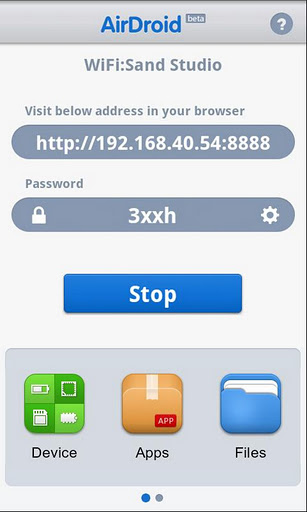
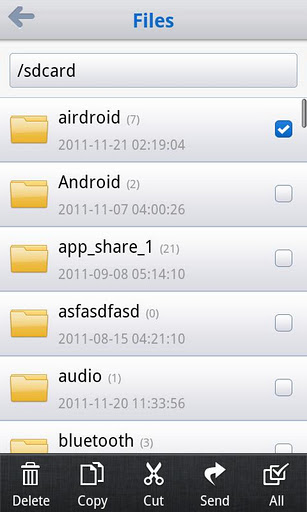
حسنًا ، فكر الآن في الغرض الرئيسي من برنامج AirDroid.
نفتح في المتصفح العنوان الذي يظهر في البرنامج على الهاتف و التحكم في هاتف android الخاص بنا من الكمبيوتريصبح ممكنا.

أدناه يمكنك رؤية حجم الإشارة واي فاي, GSMومستوى البطارية. من اللوحة اليمنى ، يمكنك إنشاء رسالة جديدة أو جهة اتصال جديدة أو تصغير جميع النوافذ أو إنهاء الجلسة ايردرويد. تعرض اللوحة الموجودة في الزاوية اليمنى العلوية اسم الجهاز وإصدار Android ومقدار الذاكرة المشغولة والخالية في الهاتف وعلى بطاقة الذاكرة ، ويمكن سحب هذه اللوحة حول الشاشة ووضعها في مكان مناسب.
يوجد أيضًا في اللوحة التي تحمل اسم الجهاز زر التفاصيل… الذي يفتح معلومات أكثر تفصيلاً حول الذاكرة المشغولة ويحتوي على رموز للوصول إلى جهات الاتصال والرسائل والتطبيقات والموسيقى والفيديو والكتب والصور.
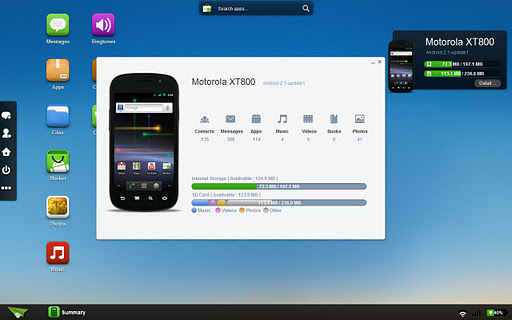
على "سطح المكتب" نفسه ، المفتوح في المتصفح ، توجد رموز لتشغيل مديري الرسائل وجهات الاتصال والتطبيقات والملفات وسجل المكالمات والحافظة والسوق والصور والموسيقى ونغمات الرنين. يمكن تحريك الرموز ، مثل شريط المعلومات ، حول سطح المكتب وتصطف في ترتيب مناسب.
دعنا نلقي نظرة سريعة على العمليات الأساسية لإدارة هاتف android باستخدام الوظائف المختلفة لبرنامج AirDroid.
في مدير الرسائل ، يمكنك عرض جميع الرسائل الموجودة على جهازك ، أو حذف رسالة واحدة أو أكثر من خلال تحديدها ، أو إنشاء رسالة جديدة وإرسالها إلى جهة اتصال محددة ، أو إدخال رقم يدويًا.
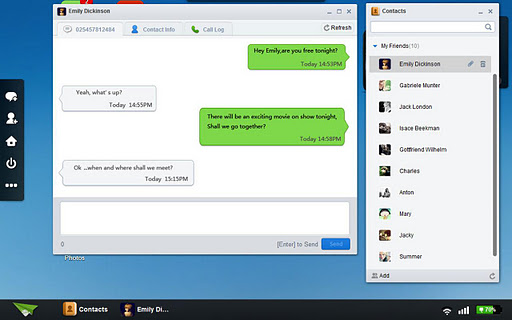
يقوم رمز التطبيقات بتشغيل نافذة للعمل مع التطبيقات. هنا يمكنك رؤية القائمة البرامج المثبتةوتطبيقات النظام وقائمة بالتطبيقات الموصى بها. يمكن إزالة البرامج المثبتة يدويًا ، ويمكنك أيضًا حفظ البرنامج المحدد في apk على جهاز الكمبيوتر الخاص بك ، فقط انقر فوق تصدير ، الذي يظهر عند التمرير ، ومن خلال تحديد العديد من التطبيقات مع مربعات الاختيار ، يمكنك حفظها جميعًا مرة واحدة (عدة ملفات apk في ملف أرشيف مضغوط).
يتيح لك مدير الملفات القيام بجميع العمليات القياسية ، والتنقل عبر المجلدات ، وتشغيل أنواع معينة من الملفات لعرضها ، ونسخها ، ولصقها ، وحذفها ، وما إلى ذلك. لنسخ الملفات من جهاز كمبيوتر والعكس ، من android إلى جهاز كمبيوتر ، هناك عناصر استيراد وتصدير.
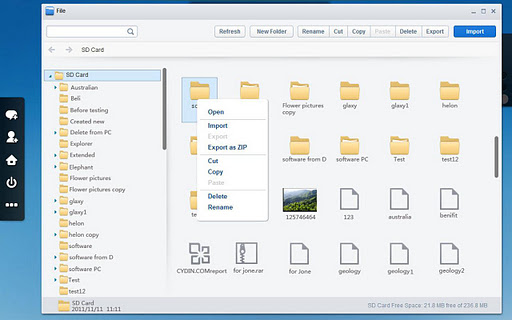
ستظهر الصور صورك. بالنقر المزدوج ، يمكنك البدء في عرض الصور ، حيث يمكنك استخدام الأسهم للانتقال إلى الصور الأخرى أو حفظ الصور أو حذفها أو قلبها. في النافذة المصغرة ، يمكنك الحذف أو التصدير بالجملة.
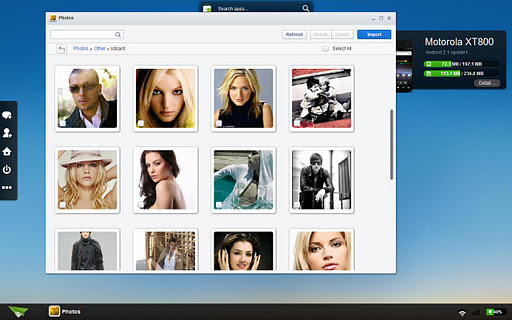
من خلال تشغيل رمز جهات الاتصال ، يمكنك عرض جميع جهات الاتصال على هاتفك ، كما يمكنك إنشاء جهة اتصال جديدة. وبواسطة رمز سجل المكالمات ، يمكنك رؤية جميع المكالمات. إذا حددت علامات تبويب فردية ، فيمكنك فقط عرض المستلمة أو التي تم الرد عليها أو الفائتة.
تتيح لك نغمات الرنين عرض نغمات الرنين والرسائل والإنذارات والاستماع إليها وضبطها. تمامًا مثل الملفات ، يمكن استيراد الألحان وتصديرها.
